גוגל סטאדיה כבר בטבע כבר למעלה משנה לאחר השקתו בנובמבר 2019. באותה תקופה נוספה לשירות רשימה ארוכה של משחקים ועדכוני תכונות כמו Family שיתוף, חביון משופר, תמונות חזותיות משופרות כגון 4K HDR ועוד הצטברו בשנה הראשונה של חַיִים. עם זאת, תכונה אחת שחמקה ממשחקי סטאדיה כל הזמן היא היכולת להעביר ישירות הודעה למשתמשים אחרים בסטאדיה.
למרבה המזל, רק החודש יש לגוגל סוף סוף פרש הודעות עבור Stadia. עם עדכון זה, משתמשים יכולים לשלוח הודעות זה לזה ישירות בתוך האפליקציה לנייד, באתר מבוסס הדפדפן או באמצעות מכשיר Chromecast. מדריך הדרכה מהיר זה יכסה בדיוק כיצד לשלוח לחברים ולמשתמשי סטאדיה אחרים הודעות בכל שלושת הפורמטים.
מה אתה יכול לשלוח באמצעות הודעות Stadia?
כאשר אתה משתמש ב- Stadia דרך דפדפן אינטרנט או אפליקציה לנייד, תוכל לכתוב הודעות מותאמות אישית לחלוטין ולהדביק בקישורי URL הניתנים ללחיצה לאתרים חיצוניים. ובכל זאת, אף אחת מאפשרויות המסרים לא מאפשרת לך להטמיע תמונות או קטעי וידיאו בכלל; אפילו לא מספריית הצילומים שלך.
יום שני בסייבר אולי יסתיים, אך עסקאות שבוע הסייבר הללו עדיין בחיים
Chromecast הוא בדרך כלל הפורמט המוגבל ביותר להעברת הודעות. אינך יכול להקליד הודעות מותאמות אישית כלל ואינך יכול ללחוץ על קישורים או להדביק דבר. במקום זאת, אתה מוגבל לברכות כלליות כגון "היי!" או תגובות אוטומטיות כלליות שהוכנו מראש. אתה רק צריך לשלוף את הטלפון שלך להעברת הודעות טובות יותר אם אתה באמצע משחק באמצעות Chromecast. כך עושים זאת.
כיצד לשלוח הודעות ב- Google Stadia
-
פתח את דף הבית של גוגל סטאדיהרשימת חברים.
- אם אתה משתמש בבקר Stadia ב- Chromecast או בנייד, לחץ על המרכז כפתור סטאדיה.
- אם אתה על שולחן העבודה באמצעות מקלדת ועכבר, לחץ Shift + Tab.
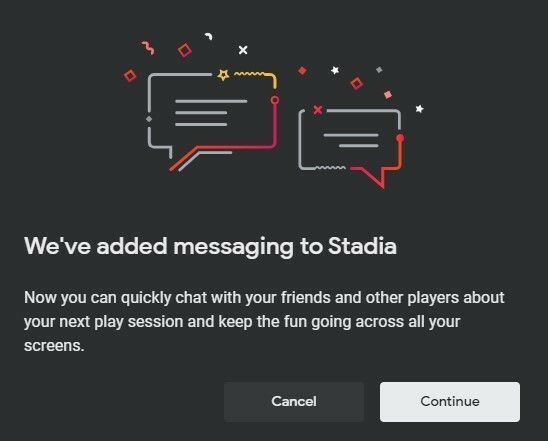 מקור: אנדרואיד סנטרל
מקור: אנדרואיד סנטרל - אם זו הפעם הראשונה שאתה משתמש בהודעות, תראה א הגדרות פרטיות קופץ.
- הגדר את הגדרות פרטיות.
- מכאן תוכלו לבחור א שם של חבר לשלוח להם הודעה ישירות.
-
לשיחות פעילות, באפשרותך לבחור את הכרטיסייה הודעות. אתה יכול גם להשתמש בכרטיסייה זו כדי לשלוח הודעה חדשה למשתמש ספציפי על ידי חיפוש שם המשתמש שלהם, גם אם הוא לא חבר.
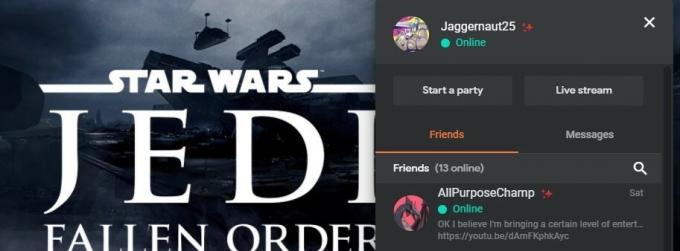 מקור: דייוויד ז'אגנו / אנדרואיד סנטרל
מקור: דייוויד ז'אגנו / אנדרואיד סנטרל - אם אתה משתמש ב- אפליקציית Stadia או Chromecast, התשובות המוצעות עשויות להופיע לתשובה מיידית.
שים לב, אם אתה משתמש ב- Chromecast, זו השיטה היחידה למשלוח הודעות. אינך יכול להקליד הודעות מותאמות אישית ב- Chromecast. כמו כן, עליך להשתמש באפליקציית Stadia או בדפדפן אינטרנט כדי לכתוב הודעות מותאמות אישית. תוכל להציג במהירות הודעות כאשר אתה מקבל אותן על ידי לחיצה על כפתור Stadia המרכזי או Shift + Tab בדפדפן עם קבלת ההודעה. אבל זה כל מה שיש בזה!
להישאר מחוברים
הנה לך; כך לשלוח הודעות למשתמשים אחרים ב- Stadia ב- Google Stadia. זה קצת מטורף שאין מקלדת על המסך להקליד הודעות מותאמות אישית ב- Chromecast, אבל אני מקווה שזה יתווסף. נכון לעכשיו, זו בהחלט לא מערכת ההודעות הכי מפוארת או עשירה בתכונות, אבל היא פונקציונלית. עדיף מאוחר מאשר אף פעם, נכון?
איך אתה אוהב את Google Stadia עד כה? איזו תכונה עדיין נעדרת לדעתך סטאדיה הכי זקוקה?
